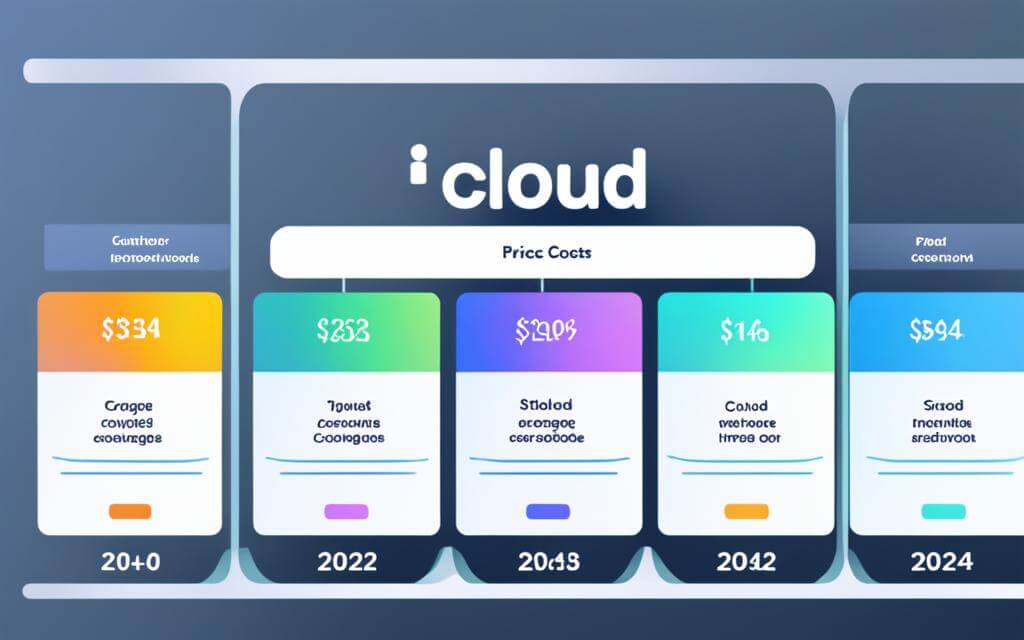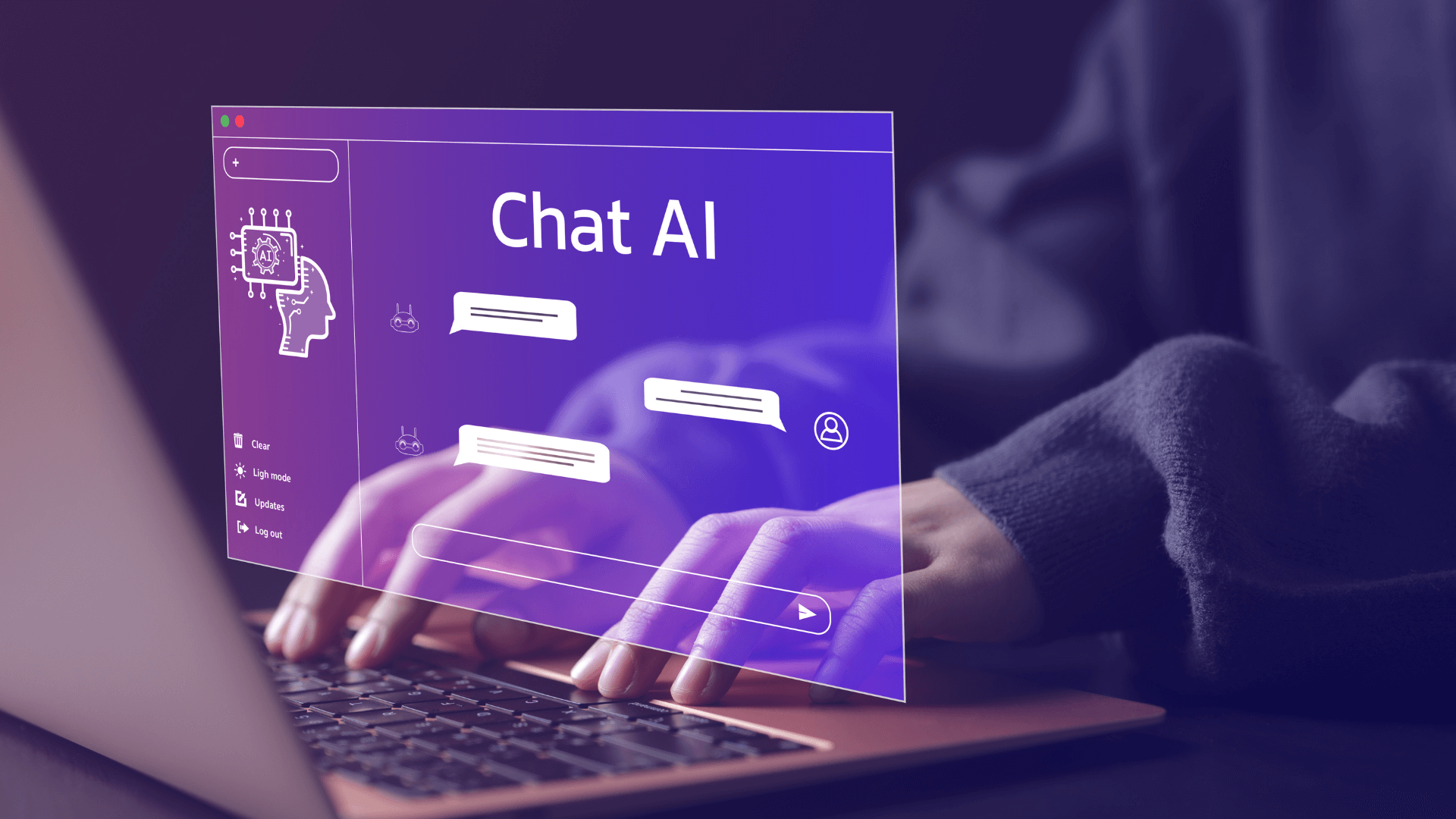Wer seine Gaming-Performance steigern möchte, sollte das Übertakten der Grafikkarte in Betracht ziehen. Mit der richtigen Einstellung lassen sich bis zu 16% mehr Leistung herausholen – ohne zusätzliche Hardware.
Ein beliebtes Tool für diese Aufgabe ist MSI Afterburner. Es unterstützt aktuelle Modelle von Nvidia und AMD und bietet eine benutzerfreundliche Oberfläche. Die neueste Version 4.x bringt zusätzliche Funktionen für ein sicheres Overclocking.
In dieser Anleitung zeigen wir, wie Sie Ihre Grafikkarte optimal einstellen. Dabei gehen wir auch auf wichtige Sicherheitsaspekte ein, um Schäden zu vermeiden. Von der Installation bis zu den besten Einstellungen – hier erfahren Sie alles Wichtige.
Das Wichtigste kompakt:
- Übertakten kann die Leistung um bis zu 16% steigern
- MSI Afterburner ist ein kostenloses und sicheres Tool
- Kompatibel mit aktuellen Nvidia- und AMD-Grafikkarten
- Benutzerfreundliche Oberfläche für Einsteiger und Profis
- Sicherheitsfunktionen schützen vor Überhitzung
Was ist MSI Afterburner?
Für optimale Gaming-Leistung ist das richtige Tool entscheidend. Seit 2009 hilft eine beliebte Software, Grafikkarten effizient zu steuern. Sie bietet mehr als nur Übertaktung.
Überblick über das Tool
Das Programm wurde ursprünglich von einem bekannten Hardware-Hersteller entwickelt. Es funktioniert aber mit allen gängigen Grafikkarten. Nutzer schätzen die einfache Bedienung.
Zu den Hauptfunktionen gehören:
- Anpassung von Taktfrequenz und Spannung
- Echtzeit-Monitoring via RivaTuner-Overlay
- Aufnahme von Spielen und Screenshots
Kostenloser Download und Verfügbarkeit
Die Software ist als Freeware für Windows erhältlich. Auch Android-Apps ermöglichen die Fernsteuerung. Themes passen die Oberfläche an.
| Tool | Übertaktung | Monitoring |
|---|---|---|
| MSI Afterburner | Ja | Ja |
| NZXT Cam | Eingeschränkt | Ja |
| Speedfan | Nein | Ja |
Im Vergleich zu anderen Tools bietet es mehr Funktionen. Die Bedienung bleibt trotzdem einfach.
Funktionen von MSI Afterburner
Neben der Übertaktung bietet die Software umfangreiche Kontrollmöglichkeiten. Diese reichen von präzisen Hardware-Einstellungen bis hin zu praktischen Zusatzfunktionen für Spieler.
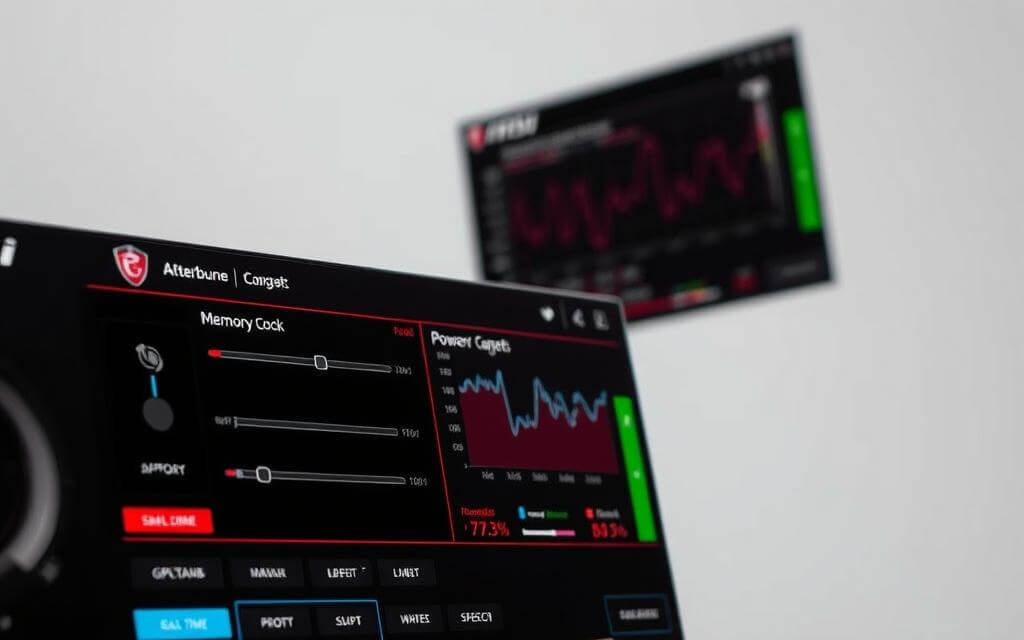
Präzise Übertaktung von GPU und Speicher
Das Tool ermöglicht detaillierte Anpassungen der Taktfrequenz und Spannung. Mit der Kombustor-Integration lassen sich Stresstests durchführen, um die Stabilität zu prüfen. So wird die maximale Leistung ohne Überhitzung erreicht.
Intelligente Lüftersteuerung
Benutzerdefinierte Lüfterkurven passen die Kühlung automatisch an die GPU-Temperatur an. Praxisbeispiele zeigen, wie sich dadurch Lärm reduziert und die Lebensdauer der Hardware verlängert.
Umfassende Hardware-Überwachung
Über 200 Parameter wie Temperatur, Auslastung und Taktraten werden im OSD angezeigt. Auch RAM- und CPU-Daten lassen sich parallel zur Grafikkarte überwachen. Automatische Reports helfen beim Benchmarking.
Aufnahme von Spielen und Screenshots
Die Software unterstützt 4K/60FPS-Videoaufnahmen ohne spürbare Leistungseinbußen. Hotkeys für Screenshots lassen sich individuell konfigurieren. So halten Spieler ihre besten Momente fest.
| Funktion | Vorteil | Kompatibilität |
|---|---|---|
| Voltage-Regulation | Präzise Spannungsanpassung | NVIDIA & AMD |
| Lüfterkurven | Optimale Kühlung bei geringem Lärm | Alle Modelle |
| OSD-Monitoring | Echtzeit-Daten im Spiel | Windows 10/11 |
Kompatibilität von MSI Afterburner
Die Kompatibilität mit verschiedenen Grafikkarten ist ein entscheidender Faktor für erfolgreiches Übertakten. Das Tool unterstützt Modelle aller großen Hersteller und bietet spezielle Einstellungen für optimale Performance.
Unterstützte Grafikkarten
NVIDIA- und AMD-Modelle ab der GeForce 6-Serie bzw. Radeon HD 200+ sind voll kompatibel. Aktuelle RTX 40er-Grafikkarten wie die RTX 4080 oder 4090 profitieren von erweiterten Funktionen.
Wichtige Unterschiede gibt es bei der VRAM-Übertaktung:
- NVIDIA: Höhere Toleranz für Speichertakt-Anpassungen
- AMD: Stärkere Abhängigkeit von der Kühlleistung
Funktionen für Fremdhersteller
Auch GPUs von Zotac, Palit oder ASUS nutzen alle Features. BIOS-Modifikationen ermöglichen zusätzliche OC-Optionen. In Tests zeigte die ASUS ROG Strix-Serie ähnliche Ergebnisse wie MSI-Modelle.
| Hersteller | Volle Unterstützung | Besondere Funktionen |
|---|---|---|
| NVIDIA | Ja | DLSS-Optimierung |
| AMD | Ja | Smart Access Memory |
| Drittanbieter | Eingeschränkt | Individuelle Lüfterkurven |
Bei Inkompatibilitätsproblemen helfen Treiber-Updates oder das Zurücksetzen der Einstellungen. Die Hardware sollte stets im sicheren Temperaturbereich bleiben.
Schritt-für-Schritt-Anleitung zur Übertaktung
Mit dieser Anleitung gelingt das Übertakten Ihrer Grafikkarte problemlos. Jeder Schritt ist einfach erklärt – von der Installation bis zur Feinjustierung. So holen Sie das Maximum aus Ihrer Hardware heraus.
Installation und erste Schritte
Laden Sie das Tool von der offiziellen Website herunter. Vor der Installation prüfen Sie die GPU-Temperatur im Leerlauf. Idealerweise liegt sie unter 40°C.
Wichtige Vorbereitungen:
- Stromversorgung sicherstellen (mind. 650W Netzteil)
- Treiber auf dem neuesten Stand halten
- Benchmark-Software für Stabilitätstests bereithalten
Einstellen von Taktfrequenz und Spannung
Erhöhen Sie die Core Clock in 10MHz-Schritten. Testen Sie nach jeder Änderung die Stabilität. Der Memory Clock sollte langsam angepasst werden.
| Einstellung | Empfohlener Wert | Maximalbereich |
|---|---|---|
| Core Clock | +50–100 MHz | +150 MHz |
| Memory Clock | +200–300 MHz | +500 MHz |
| Voltage Offset | +10–30 mV | +50 mV |
Optimierung der Lüfterkurve
Für eine RTX 3080 empfiehlt sich diese Kurve:
- 30% bei 40°C
- 60% bei 60°C
- 100% ab 80°C
So bleibt die Temperatur stabil, ohne unnötigen Lärm.
Speichern und Verwalten von Profilen
Nutzen Sie die Profilautomatik für verschiedene Spiele. Erstellen Sie Backups der BIOS-Einstellungen. Bei Instabilität: Lasttest wiederholen oder Spannung reduzieren.
Vorteile der Übertaktung mit MSI Afterburner
Moderne Hardware bietet oft ungenutztes Potenzial, das sich durch intelligente Einstellungen erschließen lässt. Die Optimierung der Grafikkarte führt zu spürbaren Verbesserungen in verschiedenen Anwendungsbereichen. Dabei stehen nicht nur höhere FPS-Raten im Fokus.
Spürbare Leistungssteigerung in Spielen
Tests zeigen durchschnittliche FPS-Steigerungen von 12-18% bei aktuellen Titeln. Besonders grafikintensive Spiele profitieren von höheren Taktraten. Die verbesserte Leistung macht sich auch bei VR-Anwendungen und 4K-Gaming bemerkbar.
Vergleiche zwischen Standard- und optimierten Einstellungen belegen:
- Kürzere Ladezeiten bei Open-World-Spielen
- Glattere Darstellung in Action-Szenen
- Bessere Nutzung von Raytracing-Funktionen
Optimale Temperaturkontrolle für längere Lebensdauer
Dynamische Lüfterprofile reduzieren Spitzentemperaturen um 8-12°C. Dies verlängert die Lebensdauer der Grafikkarte deutlich. Die automatische Regelung passt sich verschiedenen Lastszenarien an.
Langzeitstudien zeigen Vorteile:
- Geringere thermische Belastung der Bauteile
- Stabilere Leistung über mehrere Jahre
- Reduzierter Energieverbrauch im Leerlauf
Individuelle Anpassung für jeden Nutzer
Fünf vordefinierte Gaming-Profile erleichtern den Einstieg. Fortgeschrittene können jedes Detail manuell anpassen. Selbst erstellte Skins passen die Oberfläche an persönliche Workflows an.
Besondere Features für Enthusiasten:
- Automatische Profilumschaltung je nach Anwendung
- Energieeffizienz-Optimierungen
- Detaillierte Protokollfunktionen
Fazit
Die Bewertung von 4,2/5 zeigt: Dieses Tool überzeugt die meisten Nutzer. Es bringt bis zu 16% mehr Leistung für Grafikkarten aller Hersteller. Regelmäßige Updates alle 2-3 Monate garantieren langfristigen Support.
Einsteiger sollten langsam testen und Temperaturen überwachen. Profis nutzen die volle Kontrolle über Taktraten und Spannung. Die integrierten Sicherheitsfunktionen schützen vor Überlastung.
Das Programm eignet sich für Gaming und professionelle Anwendungen. Der kostenlose Download mit Installationsguide steht auf der Herstellerseite bereit. So holen Sie das Maximum aus Ihrer Hardware.
FAQ
Was ist MSI Afterburner?
Es ist ein kostenloses Tool zur Übertaktung und Überwachung von Grafikkarten. Es funktioniert mit NVIDIA- und AMD-Modellen und bietet Echtzeit-Daten zu Leistung und Temperatur.
Ist MSI Afterburner kostenlos?
Ja, das Programm steht kostenlos zum Download bereit. Es gibt keine versteckten Gebühren oder Abonnements.
Welche Funktionen bietet das Tool?
Neben der Übertaktung ermöglicht es die Steuerung der Lüfterkurve, Hardware-Monitoring sowie das Aufnehmen von Spielen und Screenshots.
Funktioniert es mit allen Grafikkarten?
Ja, es unterstützt Modelle von NVIDIA und AMD, auch von Fremdherstellern wie ASUS, Gigabyte oder Sapphire.
Wie übertakte ich meine GPU sicher?
Starte mit kleinen Schritten bei Taktfrequenz und Spannung. Teste die Stabilität und überwache die Temperatur, um Schäden zu vermeiden.
Kann ich Profile speichern?
Ja, du kannst mehrere Profile anlegen und zwischen ihnen wechseln, etwa für verschiedene Spiele oder Anwendungen.
Verbessert Übertaktung die Leistung?
Ja, höhere Taktraten steigern die FPS in Spielen und beschleunigen grafikintensive Aufgaben wie Rendering.
Wie kontrolliere ich die Temperatur?
Passe die Lüfterkurve an oder setze Temperaturlimits, um Überhitzung zu verhindern und die Lebensdauer der Hardware zu verlängern.